Meow Lightbox:Exif情報を表示可能Lightbox系プラグイン
デジタルカメラなどで写真を撮影すると写真には Exif 情報も記録される場合があります。
Exif 情報には、シャッター速度、絞り、焦点距離、ISO などが含まれるので、
Web 上で写真を公開する際に合わせて表示できると便利ですよね。
そのような時に便利な WordPress 用プラグインがあります。
それは「Meow Lightbox」です。
その導入手順から日本語化・使い方と設定などを解説していきます。
Meow Lightbox
画像のポップアップ表示時にタイトルとキャプションを含む画像の Exif 情報も合わせて表示できます。
レスポンシブにも対応。
Meow Lightbox で表示できる Exif 情報には以下のものがあります。
- タイトル
- キャプション(もしくは説明)
- カメラ
- レンズ
- シャッター速度
- 絞り
- 焦点距離
- ISO
- 日付
一般的な Lightbox 系プラグインと同様にフルスクリーンモードでのポップアップも可。
画像を見てダウンロードできるアイコンも設置可。
記事を作成もしくは更新時点での Meow Lightbox のバージョン:3.0.3
マルチサイトでの利用:可
Gutenberg エディターでの動作
Gutenberg エディターに追加される機能は無いので、気にする必要は無いです。
インストール手順
Meow Lightbox をインストールするには 2 種類の方法があります。
下記の URL から ZIP ファイルを入手して、管理画面からアップロードして有効化する。
Meow Lightbox – WordPress.org
もしくは、WordPress.org の公式プラグインディレクトリにリリースされているので、
管理画面からインストールできます。
ダッシュボードから「プラグイン」メニューの「新規追加」を選択し、
プラグイン追加画面右上の検索窓に「Meow Lightbox」と入力します。
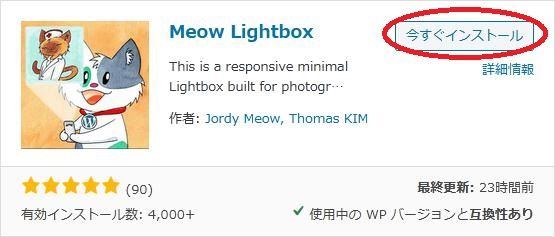
検索結果の一番左上に表示されると思うので、「今すぐインストール」をクリックします。
※一番左上に表示されない場合は、上記の画像から探して下さい。
インストールが完了したら、プラグインを「有効化」します。
プラグインのインストールに慣れていない方は、
下記の記事にて詳しく解説していますので、御覧ください。
WordPressプラグインのインストール手順を解説 – WordPress活用術
日本語化
Meow Lightbox を有効化した際に日本語化されない場合には、
日本語化用の言語パックを translate.wordpress.org から入手できる場合があります。
WordPress と関連プロジェクト(テーマ・プラグイン)用の翻訳プラットフォームとして、
translate.wordpress.org (GlotPress) が導入されています。
※ボランティアで翻訳されている場合が多いので、
全てのプラグインで、必ずしも日本語化用の言語パックが用意されているわけでは無いです。
また、用意されていても 100% 翻訳されている保証もありません。
日本語化用の翻訳ファイルの探し方は、下記の記事を参照してください。
WordPress公式での日本語化用の翻訳ファイルの探し方 – WordPress活用術
有効化すると
PHP のモジュール「php_exif」が無効になっているとエラーが発生します。
php.ini ファイルを編集できるのであれば、
「extension=exif.dll」がコメントアウトされていないかを確認しておきましょう。
専用メニュー
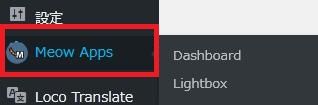
管理画面の「設定」メニューの下に追加されています。
使い方
基本的にはデフォルト設定のままでも動作しますが、
Lightbox 関連の設定を変更したり、
表示したい Exif 情報を変更したりしたい場合には設定画面から変更します。
設定
基本設定(Basic)
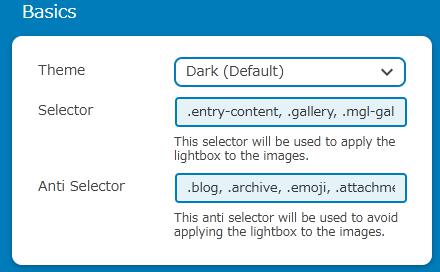
- Theme
ポップアップ表示時に使用するテーマを選択します。 - Selector
このプラグインが画像に Lightbox の効果を適用するために入力されているセレクタをもとに対象画像を探すのに使用します。 - Anti Selector
「Selector」とは逆に Lightbox の効果を適用しなくても良い画像だとプラグインに認識させるためのセレクタを入力できます。
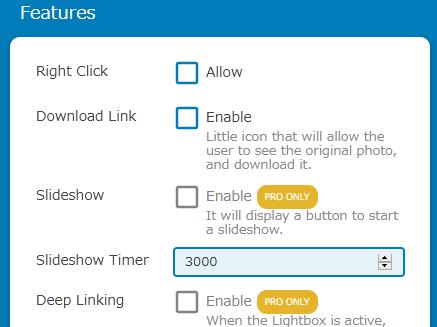
- Right Click
右クリックを有効にするかどうか。 - Download Link
画像をポップアップ表示させたら、画像を直接ダウンロードできるアイコンを表示するかどうか。 - Slideshow(Pro)
Pro 版のみの機能。 - Pro 版のみの機能。
初期値:3,000 - Deep Linking(Pro)
Pro 版のみの機能。
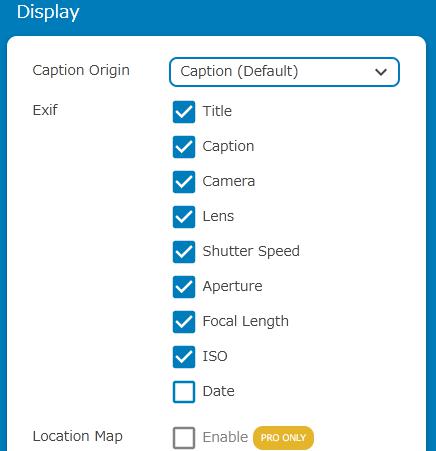
- Caption Origin
デフォルトでは「キャプション」を表示しますが、説明を表示することもできます。 - Exif
Lightbox で表示する EXIF 情報の項目を選択します。 - Location Map(Pro)
Pro 版のみの機能。
パフォーマンス設定(Performance)
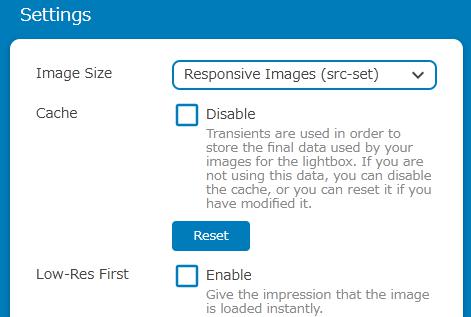
- Image Size
画像のサイズを選択します。 - Cache
キャッシュを無効化するかどうか。 - Low-Res First
画像が直ぐに読み込まれるような印象を与えたい場合にチェックを付けます。
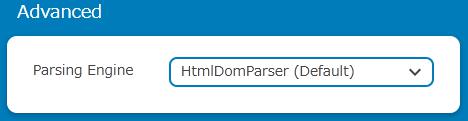
- Parsing Engine
解析エンジンを選択します。
代替プラグイン
Meow Lightbox にほしい機能が無かった場合には、
Meow Lightbox 以外にも画像やギャラリーでライトボックスが使えるプラグインを記事にしています。
以下では、Meow Lightbox を含めて 13 個を簡単に紹介しています。
画像やギャラリーでライトボックスが使えるWordPressプラグイン一覧